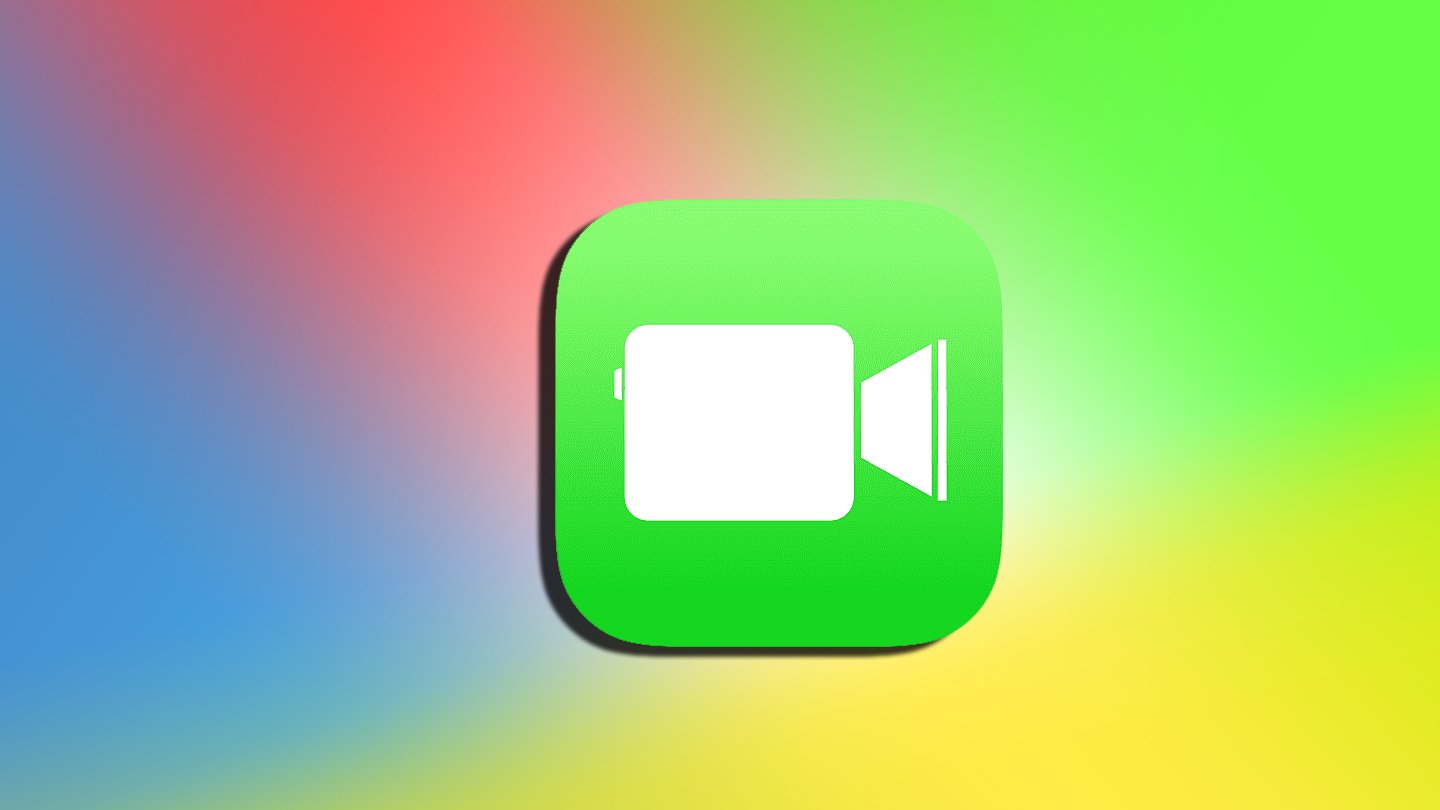Ya han comenzado las ofertas de Verano de AliExpress con ofertas de hasta el 70% en los mejores productos y cupones de descuento:
- SSES02: 2€ de descuento con EUR19 de compra mínima
- SSES05: 4€ de descuento con EUR39 de compra mínima
- SSES07: 7€ de descuento con EUR59 de compra mínima
- SSES10: 10€ de descuento con EUR79 de compra mínima
- SSES20: 20€ de descuento con EUR169 de compra mínima
- SSES30: 30€ de descuento con EUR259 de compra mínima
- SSES40: 40€ de descuento con EUR369 de compra mínima
FaceTime es una aplicación que, a pesar de ser creada por Apple, se puede utilizar en diferentes dispositivos, ya sean iOS, macOS o Android. Ahora bien, por alguna razón, la aplicación no es compatible con el sistema operativo de Windows.
¿Esto significa que no puede utilizarse FaceTime en Windows? Para nada, pero hay que hacer algunos pasos extras para poder unirse a una llamada a través de esta aplicación. Si este es tu problema, aquí tienes las instrucciones para disfrutar de FaceTime sin romperte demasiado la cabeza.

Para leer más tarde...
Pasos para acceder a una llamada en el FaceTime desde Windows
Primero de todo hay que tener en cuenta que un usuario de Windows nunca va a poder crear una sala en FaceTime, pero sí unirse a ellas. Así que la responsabilidad de crearla deberá recaer en alguien que utilice esta aplicación en uno de los sistemas operativos compatibles.
Dicho usuario deberá acceder a la aplicación desde su dispositivo y buscar la opción de “Crear enlace”, que permitirá obtener un enlace en formato de navegador. Te saldrán diferentes opciones para compartir, ya sea copiar el link al portapapeles, enviarlo a través de una aplicación de mensajería o adjuntarlo a un correo electrónico.
El usuario de Windows que reciba el enlace deberá pegarlo en la barra de direcciones del navegador. Luego, acceder a la página, donde aparecerá un recuadro en el que poner el nombre, previo paso a unirse a la llamada.
Una vez hecho esto, la persona que ha creado la conversación recibirá una solicitud. Sólo tiene que aceptarla para que el usuario de Windows entre, pudiendo disfrutar de FaceTime en Windows sin ningún tipo de impedimento.
Configuración dentro de la aplicación de FaceTime
En la página abierta de FaceTime en el navegador que se esté utilizando aparecerán diversas opciones de configuración. Si tienes algún problema de sonido, primero asegúrate de que tienes todo el hardware (micrófono y auriculares) bien conectados.
Las opciones en la barra de herramientas te permitirán mejorar tu experiencia en la llamada, ya sea poniéndola en pantalla completa, muteando tu micrófono para evitar sonidos de fondo si no estás hablando y mostrar u ocultar tu cámara, si es que tienes alguna instalada.
Cuando desees finalizar la llamada a través de FaceTime, sólo tienes que pulsar el botón “Salir” de la barra de herramientas. Esto cortará el enlace de las cámaras de los participantes de la llamada, así como todo el sonido.
Como puedes comprobar, es una opción bastante sencilla para no tener que recurrir al dispositivo móvil para realizar reuniones, meetings y videollamadas a través de FaceTime. Es una aplicación sencilla y muy funcional. Y que pese a no ser nativa de Windows, funciona perfectamente en este sistema operativo.